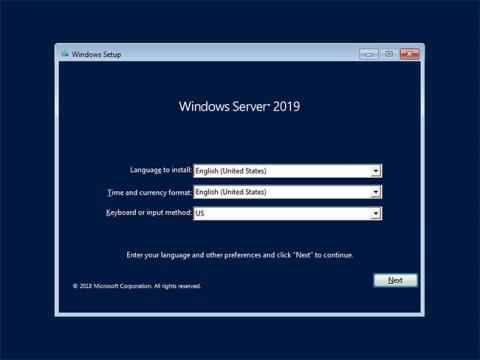Windows Server 2019 е операционна система, която свързва локални среди с Azure, като добавя допълнителни слоеве на сигурност и помага на потребителите да модернизират своите приложения и инфраструктура.
Изтеглете и инсталирайте Windows Server 2019
Изтеглете Windows Server 2019
Моля, вижте описанието на Windows Server 2019 на сайта на Microsoft на адрес:
https://www.microsoft.com/en-us/windows-server
За да използвате Windows Server 2019, купете го. Можете обаче да опитате да използвате пробната версия на Windows Server 2019 за 180 дни. Можете да изтеглите ISO файла за оценка на версията от уебсайта, след като се регистрирате тук .
Инсталирайте Windows Server 2019
Стъпка 1: Включете инсталационния носител на Windows Server 2019 и стартирайте компютъра. След това ще се покаже следният екран. Продължете да щракнете върху бутона Напред .

Щракнете върху бутона Напред
Стъпка 2: Щракнете върху Инсталирай сега, за да започнете инсталацията.

Щракнете върху Инсталирай сега
Стъпка 3: Изберете версията на Windows Server, която искате да инсталирате.
В този пример статията е избрала Datacenter с графична *** версия .

Изберете версията на Windows Server, която искате да инсталирате
Стъпка 4: Прочетете внимателно лицензионните условия и изберете полето Приемам ***, за да продължите.

Прочетете внимателно лицензионните условия
Стъпка 5: За да инсталирате нов Windows Server, изберете Custom: Install Windows only .

Изберете По избор: Инсталирайте само Windows
Стъпка 6: Изберете дяла за инсталиране на Windows Server.

Изберете дяла за инсталиране на Windows Server
Стъпка 7: Процесът на инсталиране на Windows Server започва. По време на инсталацията компютърът ще се рестартира автоматично.

Инсталирането на Windows Server започва
Стъпка 8: След като рестартирате компютъра, ще се покаже следният екран, след което задайте администраторската парола.

Задаване на администраторска парола
Стъпка 9: Натиснете Ctrl + Alt + Del , за да влезете.

Натиснете Ctrl + Alt + Del, за да влезете
Стъпка 10: Въведете администраторската парола, която сте задали в стъпка 8, за да влезете.

Въведете администраторската парола
Стъпка 11: Просто влезте в Windows Server. При първото влизане потвърждението на мрежовите настройки се показва, както следва. Изберете Да или Не.

Изберете Да или Не, за да потвърдите мрежовите настройки
Стъпка 12: Това е работният плот на Windows Server 2019. Процесът на инсталиране на Windows Server е завършен.

Инсталирането на Windows Server е завършено
Основни характеристики на Windows Server 2019
Windows Server 2019 добавя функции за хиперконвергенция, управление, сигурност, контейнери и др. Тъй като Microsoft премина към постепенно надграждане на Windows Server, много от функциите, налични в Windows Server 2019, вече се използват в корпоративни мрежи и ето 6 от най-добрите му функции.
Хиперконвергентна инфраструктура от корпоративен клас (HCI)
С пускането на Windows Server 2019 Microsoft пуска тригодишни актуализации на своята платформа за хиперконвергирана инфраструктура (HCI). Това е така, защото графикът за постепенно надграждане, който Microsoft сега използва, е издания на полугодишни канали, постепенни надстройки, докато станат налични. След това, на всеки няколко години, той произвежда основна версия, наречена Long-Term Servicing Channel (LTSC), която включва надстройки от предишни версии на полугодишния канал.

LTSC Windows Server 2019 ще стартира тази есен и вече е достъпен за членовете на програмата Insider на Microsoft. Въпреки че основните компоненти на HCI (компютър, съхранение и работа в мрежа) са подобрени в изданието на полугодишния канал за организации, изграждащи центрове за данни и софтуерно управлявани платформи, високомащабен софтуер, Windows Server 2019 остава ключовата версия за софтуера управляван център за данни.
С най-новата версия хиперконвергентната инфраструктура се доставя на набор от компоненти, включени в сървърния лиценз. Това е гръбнакът на сървърите, работещи с HyperV, което позволява увеличаване или намаляване на работния капацитет без престой.
Графичен потребителски интерфейс (GUI) за Windows Server 2019
Една изненада за много фирми, които започват да внедряват версията на полугодишния канал на Windows Server 2016, е липсата на GUI. Изданието Semi-Annual Channel поддържа само конфигурации без GUI на ServerCore (и Nano). С LTSC версията на Windows Server 2019 ИТ специалистите отново ще разполагат с графичния интерфейс на Windows Server в допълнение към версиите без GUI на Nano и ServerCore.
Инструмент за управление на сървър на Project Honolulu
С пускането на Windows Server 2019 Microsoft официално ще пусне своя инструмент за управление на сървъра Project Honolulu. Project Honolulu е централна конзола, която позволява на ИТ специалистите лесно да управляват свързани и неинтерфейсни Windows 2019, 2016 и 2012R2 сървъри в тяхната среда.
Първите потребители откриха, че този инструмент за управление е прост, като предлага общи задачи като наблюдение на производителността (PerfMon), конфигурация на сървъра, задачи за инсталиране и управление на Windows услуги, изпълнявани на сървърната система. Това помага на администраторите лесно да управляват сървъри.
Подобрения в сигурността
Microsoft продължи да предлага интегрирани възможности за сигурност, помагайки на организациите да се справят с техния модел за управление на сигурността. Windows Server 2019 включва Windows Defender Advanced Threat Protection (ATP), който оценява общите вектори за пробиви в сигурността, автоматично блокира и предупреждава за потенциално опасни атаки. Потребителите на Windows 10 получиха много функции на Windows Defender ATP през последните няколко месеца. Windows Defender ATP на Windows Server 2019 им позволява да се възползват от компонентите за съхранение на данни, мрежов транспорт и защита на целостта, за да предотвратят прониквания в системите на Windows Server 2019.
Контейнерите са малки, но по-ефективни
Организациите бързо се стремят да намалят разходите за ИТ операции и да премахнат по-обемистите сървъри с по-тънки и по-ефективни контейнери. Windows Insiders се възползваха от използването на този контейнер чрез постигане на по-висока изчислителна плътност за подобряване на цялостната производителност на приложенията без допълнителни разходи в хардуерни сървърни системи или разширяване на капацитета.
Windows Server 2019 има по-малко, по-компактно изображение на ServerCore, което помага за намаляване на разходите за виртуална машина с 50-80%. Когато една организация може да получи същата (или повече) функционалност при значително по-малък отпечатък, тя може да намали разходите и да подобри ефективността на ИТ инвестициите.
Подсистема Windows на Linux
Преди десетилетие беше рядко да се каже, че Microsoft и Linux имат едни и същи платформени услуги, но това се промени. Windows Server 2016 отвори прозорец от възможности за инстанции на Linux, като го поддържа като виртуални машини , а новата версия на Windows Server 2019 постига голям напредък, като включва подсистема, която напълно оптимизира операциите на системата Linux на Windows Server.
Подсистемата на Windows за Linux разширява основните операции на виртуалната машина на Linux системите на Windows Server и осигурява по-задълбочен интеграционен слой за работа в мрежа, съхранение на основна файлова система и контроли за сигурност. Може да активира виртуални екземпляри, криптирани от Linux. Точно така Microsoft достави екранирани виртуални машини за Windows в Windows Server 2016, но сега екранирани виртуални машини за Linux на Windows Server 2019.
Бизнесът откри, че оптимизирането на контейнери заедно с поддръжката на Linux на Windows Server може да намали разходите, като елиминира две или три инфраструктурни платформи и вместо това ги изпълнява на Windows Server 2019.
Тъй като повечето от „новите функции“ в Windows Server 2019 са налични в актуализации през последните няколко години, потребителите вече не са непознати за тях. Това обаче означава също, че функциите в Windows Server 2019, които са част от изданието на полугодишния канал на Windows Server 2016, са изпробвани, тествани, актуализирани и доказани, така че при преминаване към С Windows Server 2019 организациите нямат да изчакате от 6 до 12 месеца, за да получите сервизни пакети за отстраняване на грешки.
Това е значителна промяна, която помага на организациите да приемат Windows Server 2019 по-рано от организациите, които са приели предишната основна версия на платформата, и значителни подобрения за корпоративните центрове за данни, които се възползват от Windows Server 2019, помага да се направят центровете за данни по-сигурни, стабилни и оптимизирани в днешния бърз - динамична среда.
Виж повече: